Merhabalar, bu yazımızda Excel de sadece görünür hücreler nasıl kopyalanır bunu yazımızda anlatacağız. Bazı hücreleri gizlemek gerekebilir gizlediğiniz bu hücreleri diğer hücreleri kopyalarken, kopyaladığımız yere taşımaktadır.
Bu anlatacağımız konumuzda gizlenen hücrelerin dışında sadece görünür hücreleri kopyalama konusunda anlatım yapacağız.
Aşağıda sizlere vereceğimiz resimli ve video anlatım ile bunun nasıl yapılacağını sizlerde kolaylıkla yapacaksınız.
MİCROSOFT EXCEL DE GÖRÜNÜR HÜCRELERİ KOPYALAMA
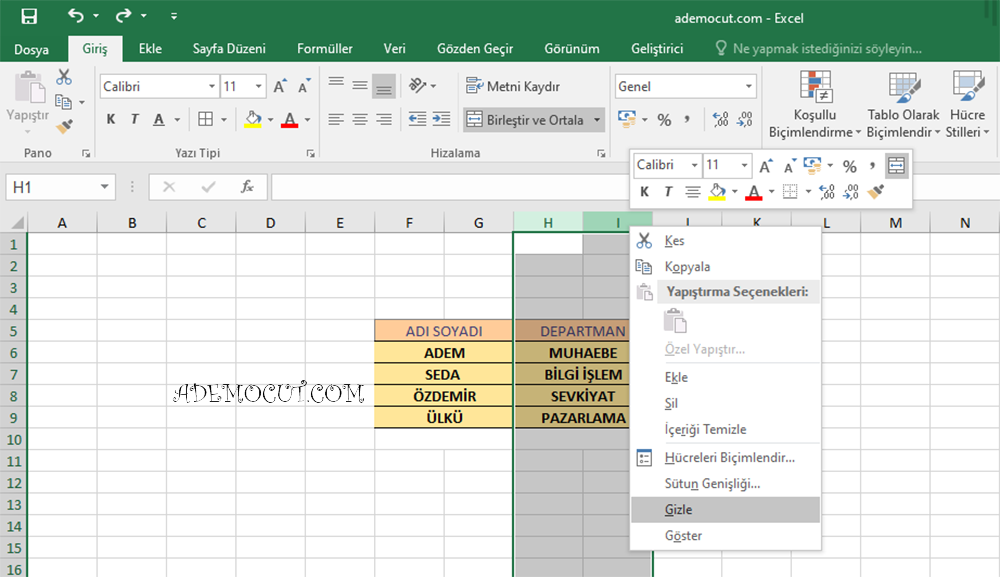
Yukarıda örnek tabloda departman hücrelerini faremizin sağ tuşu ile “Gizle” görünmez hale getiriyoruz. Sonrasında tablomuzda Adı soyadı ve bölge kısmı görünecektir. Bu gizlenen hücreleri kopyalamadan sadece görünür hücreleri kopyalama gerekecektir.
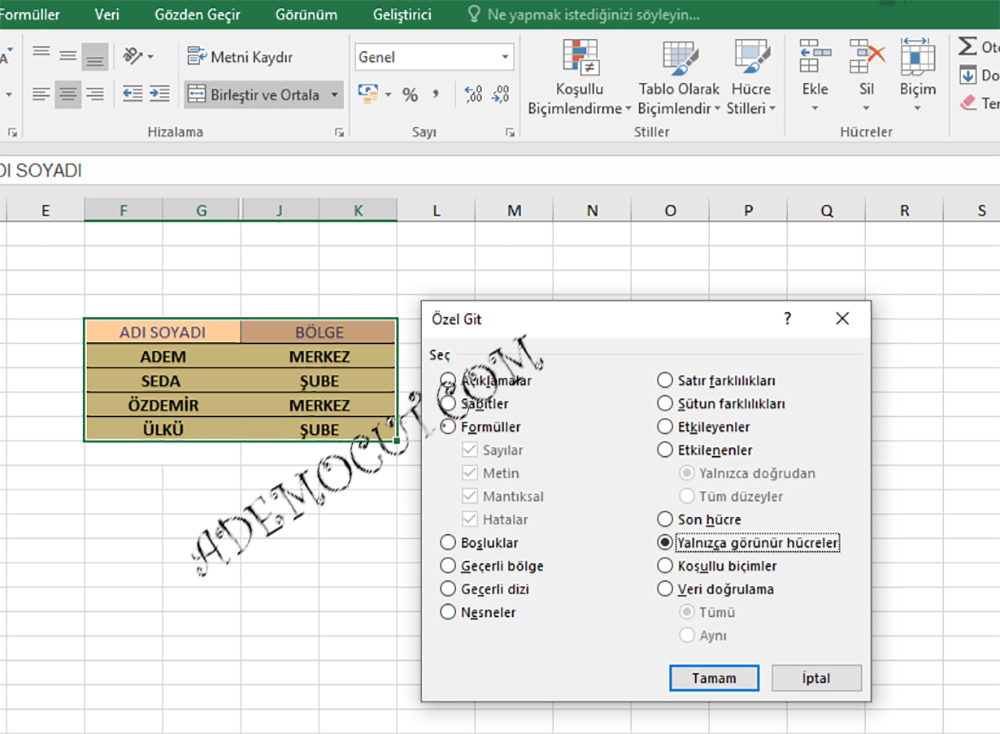
Sadece görünür hücreleri faremiz ile seçiyoruz ve CTRL + ALT + G tuşlarına birlikte basıyoruz. ÖZEL kısmına girdiğimizde yukarıda menü açılacaktır.
Bu kısımda “Yalnızca görünür hücreler” kısmını işaretliyoruz ve tamam diyoruz. Sonrasında CTRL + C tuşla kopyalayın ve istenilen yere yapıştırdığınızda sadece görünür hücreleri kopyalamış olacaksınız.
Birde bu işlemi video anlatım ile nasıl yapılacağını anlatalım.
VİDEO ANLATIM;
Bu konumuzda Microsoft Excel de gizlenmiş hücrelerin haricinde sadece görünür hücreleri kopyalama konusunda bilgi verdik. Konumuzla ilgili olarak sorularınız için sayfamızın hemen altında yorumlar sekmesinden bizimle paylaşabilirsiniz.

